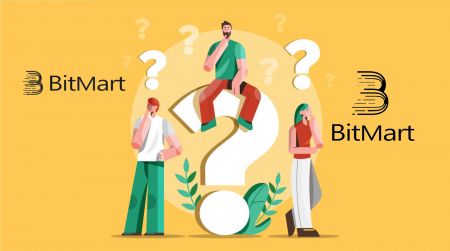BitMart Întrebări frecvente - BitMart Romania - BitMart România
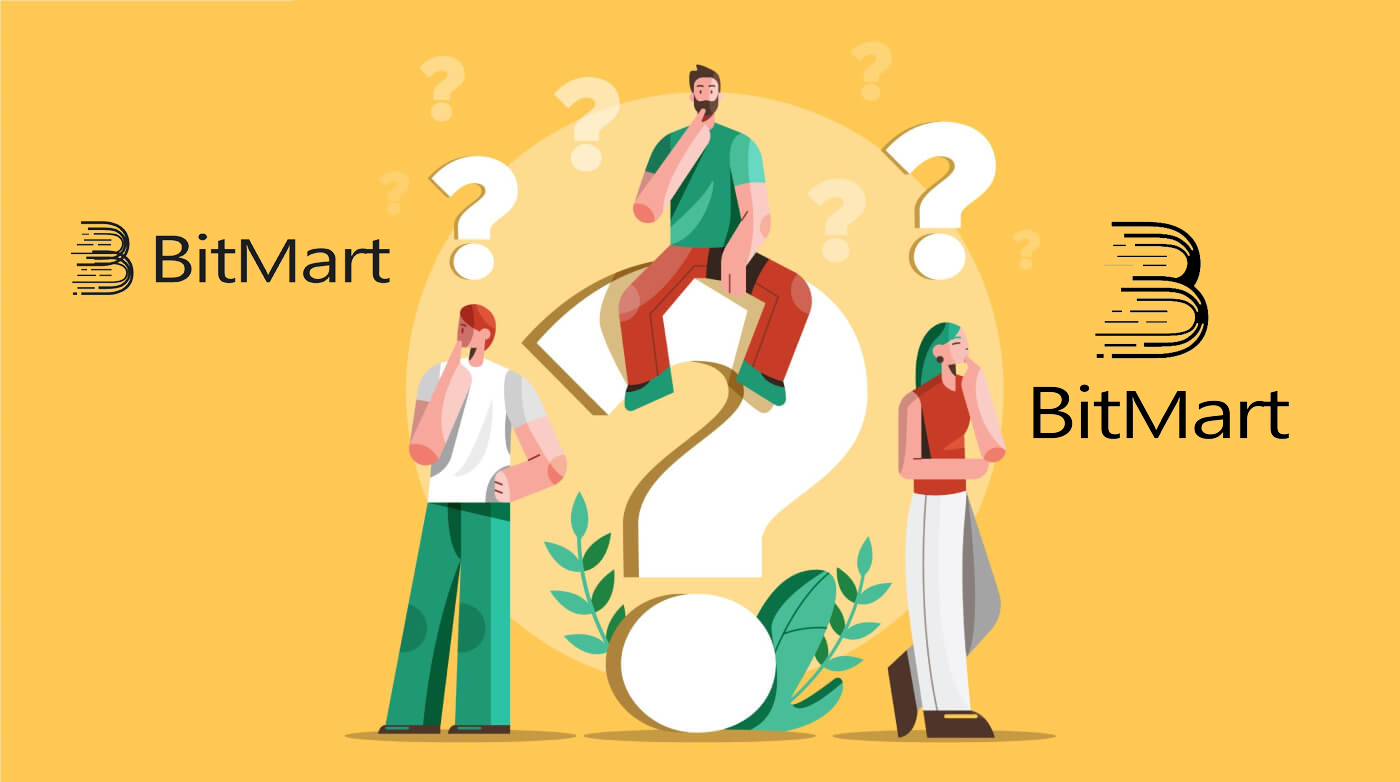
- Limba
-
English
-
العربيّة
-
简体中文
-
हिन्दी
-
Indonesia
-
Melayu
-
فارسی
-
اردو
-
বাংলা
-
ไทย
-
Tiếng Việt
-
Русский
-
한국어
-
日本語
-
Español
-
Português
-
Italiano
-
Français
-
Deutsch
-
Türkçe
-
Nederlands
-
Norsk bokmål
-
Svenska
-
Tamil
-
Polski
-
Filipino
-
Slovenčina
-
Zulu
-
Slovenščina
-
latviešu valoda
-
Čeština
-
Kinyarwanda
-
Українська
-
Български
-
Dansk
-
Kiswahili
Cont:
Dezlegați sau resetați Google 2FA
Dacă ați pierdut din greșeală accesul la e-mail, la telefon sau la Google Authenticator, urmați instrucțiunile de mai jos pentru a reseta Google 2FA.
Trebuie să trimiteți un bilet de asistență pentru a deconecta sau a reseta Google 2FA. Pentru a începe, asigură-te că ai la tine următoarele documente și informații:
1. Numărul de telefon sau adresa de e-mail pe care o utilizați pentru a vă înregistra pe BitMart.
2. Imagini din față și din spate ale cărții de identitate. (Imaginile și numărul de identificare trebuie să fie lizibile.)
3. O fotografie cu tine ținând partea din față a cărții de identitate și o notă care clarifică cererea ta de asistență. (Selfie nu este acceptabil. Fotografia, numărul de identificare și nota trebuie să fie lizibile.)
- Data și o explicație a cererii dvs. TREBUIE incluse în notă, vă rugăm să vedeți exemplul de mai jos:
- 20190601 (aaaa/ll/zz), solicitând dezlegarea Google 2FA în contul meu BitMart
4. Informații despre numele simbolului cu cele mai multe active în contul dvs. BitMart SAU orice înregistrări de depunere și retragere. TREBUIE să furnizați cel puțin o informație. Vă recomandăm cu căldură să furnizați cât mai multe informații posibil, astfel încât să vă putem procesa cererea mai rapid.
5. Un număr de telefon valid sau o adresă de e-mail, astfel încât asistența noastră pentru clienți să vă poată contacta dacă este necesar.
Trimiteți toate documentele și informațiile dvs. prin Centrul de asistență: https://support.bmx.fund/hc/en-us/requests/new
Vă rugăm să rețineți:
Dacă nu ați completat Autentificarea identității (KYC) pentru contul dvs. BitMart și aveți un sold total mai mare de 0,1 BTC, TREBUIE să furnizați informațiile menționate la #3 de mai sus. Dacă nu ați furnizat informațiile solicitate, vă vom respinge cererea de dezlegare sau resetare Google 2FA.
Descărcați aplicația Google Authenticator
Android
Pentru a utiliza Google Authenticator pe dispozitivul dvs. Android, acesta trebuie să ruleze versiunea Android 2.1 sau o versiune ulterioară.
- Pe telefonul sau tableta dvs. Android, accesați Google Play .
- Căutați Google Authenticator .
- Descărcați și instalați aplicația.
iPhone iPad
Pentru a utiliza Google Authenticator pe iPhone, iPod Touch sau iPad, trebuie să aveți cel mai recent sistem de operare pentru dispozitiv. În plus, pentru a configura aplicația pe iPhone folosind un cod QR, trebuie să aveți un model 3G sau mai recent.
- Pe iPhone sau iPad, accesați App Store.
- Căutați Google Authenticator .
- Descărcați și instalați aplicația.
Configurarea aplicației Google Authenticator
Android
- Pe telefonul sau tableta Android, deschideți aplicația Google Authenticator.
- Dacă este prima dată când utilizați Authenticator, atingeți Începeți . Pentru a adăuga un cont nou, în dreapta jos, alegeți Adăugați .
-
Pentru a vă conecta dispozitivul mobil la contul dvs.:
- Utilizarea codului QR : Selectați Scanați un cod de bare . Dacă aplicația Authenticator nu poate localiza o aplicație de scanare a codurilor de bare pe dispozitivul dvs. mobil, vi se poate solicita să descărcați și să instalați una. Dacă doriți să instalați o aplicație de scanare a codurilor de bare, astfel încât să puteți finaliza procesul de configurare, selectați Instalare , apoi parcurgeți procesul de instalare. Odată ce aplicația este instalată, redeschideți Google Authenticator, apoi îndreptați camera către codul QR de pe ecranul computerului.
- Folosind cheia secretă : selectați Introduceți o cheie furnizată , apoi introduceți adresa de e-mail a contului dvs. BitMart în caseta „Introduceți numele contului”. Apoi, introduceți cheia secretă pe ecranul computerului sub Introduceți codul . Asigurați-vă că ați ales să faceți cheia se bazează pe timp , apoi selectați Adăugare .
- Pentru a testa dacă aplicația funcționează, introduceți codul de verificare pe dispozitivul dvs. mobil în caseta de pe computer, sub Introduceți codul , apoi faceți clic pe Verificare .
- Dacă codul dvs. este corect, veți vedea un mesaj de confirmare. Faceți clic pe Terminat pentru a continua procesul de configurare. Dacă codul dvs. este incorect, încercați să generați un nou cod de verificare pe dispozitivul dvs. mobil, apoi să îl introduceți pe computer. Dacă întâmpinați în continuare probleme, vă recomandăm să verificați dacă ora de pe dispozitiv este corectă sau să citiți despre problemele frecvente .
iPhone iPad
- Pe iPhone sau iPad, deschideți aplicația Google Authenticator.
- Dacă este prima dată când utilizați Authenticator, atingeți Începeți configurarea . Pentru a adăuga un cont nou, în dreapta jos, atingeți Adăugați .
-
Pentru a vă conecta dispozitivul mobil la contul dvs.:
- Utilizarea codului de bare : atingeți „Scanați codul de bare” și apoi îndreptați camera către codul QR de pe ecranul computerului.
- Utilizarea introducerii manuale : atingeți „Introducere manuală” și introduceți adresa de e-mail a contului dvs. BitMart. Apoi, introduceți cheia secretă de pe ecranul computerului în caseta de sub „Cheie”. Apoi, activați Time Based și atingeți Terminat.
- Dacă codul dvs. este corect, veți vedea un mesaj de confirmare. Faceți clic pe Terminat pentru a confirma. Dacă codul dvs. este incorect, încercați să generați un nou cod de verificare pe dispozitivul dvs. mobil, apoi să îl introduceți pe computer. Dacă întâmpinați în continuare probleme, vă recomandăm să verificați dacă ora de pe dispozitiv este corectă sau să citiți despre problemele frecvente .
Depozit:
A trimis monede la o adresă greșită
Din păcate, BitMart nu va primi niciun activ digital dacă ați trimis monedele la o adresă greșită. De asemenea, BitMart nu știe cine deține aceste adrese și nu poate ajuta la recuperarea acestor monede.
Vă recomandăm să aflați cui îi aparține adresa. Contactați proprietarul dacă este posibil și negociați pentru a vă recupera monedele.
Monede depuse greșite
Dacă ați trimis monede greșite la adresa dvs. de monede BitMart:
-
BitMart, în general, nu oferă un serviciu de recuperare de jetoane/monede.
-
Dacă ați suferit o pierdere semnificativă ca urmare a jetoanelor/monedelor depuse incorect, BitMart vă poate ajuta, numai la discreția noastră, să vă recuperați jetoanele/monedele. Acest proces este extrem de complicat și poate duce la costuri, timp și riscuri semnificative.
-
Dacă doriți să solicitați BitMart să vă recupereze monedele, vă rugăm să furnizați: e-mailul contului dvs. BitMart, numele monedei, adresa, suma, txid (Critic), captura de ecran a tranzacției. Echipa BitMart va judeca dacă recuperează sau nu monede greșite.
-
Dacă a fost posibil să vă recuperați monedele, este posibil să fie nevoie să instalăm sau să facem upgrade software-ul portofel, să exportăm/importăm chei private etc. Aceste operațiuni pot fi efectuate numai de personal autorizat sub un audit de securitate atent. Vă rugăm să aveți răbdare, deoarece recuperarea monedelor greșite poate costa peste două săptămâni.
Am uitat să scriu Memo/Am scris o Notă greșită
Când depuneți un anumit tip de monede (de exemplu, EOS, XLM, BNB etc.) la BitMart, trebuie să scrieți o notă împreună cu adresa de depunere. Adăugarea unei note va ajuta să dovedesc că activele digitale pe care urmează să le transferați vă aparțin. În caz contrar, depunerea dvs. va eșua.
Dacă ați uitat să adăugați nota sau ați scris o notă greșită, vă rugăm să contactați imediat serviciul pentru clienți cu următoarele informații:
-
Contul dvs. BitMart (număr de telefon (fără codul țării)/adresa de e-mail utilizată pentru autentificare)
-
TXID-ul depunerii dvs. (care a eșuat din cauza lipsei notificării)
-
Vă rugăm să furnizați o captură de ecran a tranzacției în care depozitul dvs. nu a sosit. Această captură de ecran este înregistrarea de retragere a platformei care a inițiat retragerea (chid-ul depozitului trebuie să fie clar vizibil în captură de ecran).
-
Inițiază o nouă depunere (orice sumă) către BitMart cu adresa de depunere și nota corectă. Și furnizați o captură de ecran și hash (TXID) pentru această tranzacție.
Notă: noua depunere trebuie să provină de la aceeași adresă cu cea pe care ați folosit-o pentru a depune fără o notă. Doar astfel se poate dovedi că depunerea eșuată a fost inițiată de tine.
Trimiteți un bilet de asistență: https://support.bmx.fund/hc/en-us/requests/new.
După ce ați furnizat toate informațiile de mai sus, vă rugăm să așteptați cu răbdare. Echipa noastră de tehnologie va verifica informațiile și va începe să rezolve problema pentru dvs.
Retragere:
Retrageți-vă la o adresă greșită
BitMart va începe procesul automat de retragere după ce confirmați începerea retragerii. Din păcate, nu există nicio modalitate de a opri procesul odată inițiat. Din cauza anonimatului blockchain-ului, BitMart nu poate localiza unde au fost trimise fondurile dvs. Dacă ați trimis monedele la o adresă greșită din greșeală. Vă recomandăm să aflați cui îi aparține adresa. Luați legătura cu destinatarul, dacă este posibil, și negociați pentru a vă recupera fondurile.
Dacă v-ați retras fondurile către un alt schimb cu o etichetă/descriere obligatorie incorectă sau goală, vă rugăm să contactați bursa de primire cu TXID-ul dumneavoastră pentru a organiza returnarea fondurilor.
Taxe de retragere și retragere minimă
Pentru a verifica taxele de retragere și retragerea minimă pentru fiecare monedă, vă rugăm să faceți clic aici
Comercial:
Când ar trebui să folosesc un ordin limită?
Ar trebui să utilizați ordine limită atunci când nu vă grăbiți să cumpărați sau să vindeți. Spre deosebire de ordinele de piață, ordinele limită nu sunt executate instantaneu, așa că trebuie să așteptați până când prețul de cerere/licitare este atins. Ordinele limită vă permit să obțineți prețuri de vânzare și de cumpărare mai bune și sunt de obicei plasate la niveluri majore de suport și rezistență. De asemenea, puteți împărți ordinul de cumpărare/vânzare în mai multe ordine limită mai mici, astfel încât să obțineți un efect de cost mediu.
Când ar trebui să folosesc o comandă de piață?
Ordinele de piață sunt utile în situațiile în care finalizarea comenzii este mai importantă decât obținerea unui anumit preț. Aceasta înseamnă că ar trebui să utilizați ordine de piață numai dacă sunteți dispus să plătiți prețuri și comisioane mai mari cauzate de derapaj. Cu alte cuvinte, ordinele de piață ar trebui folosite doar dacă vă grăbiți.
Uneori trebuie să cumpărați/vindeți cât mai curând posibil. Deci, dacă trebuie să intrați imediat într-o tranzacție sau să scapi de probleme, atunci ordinele de pe piață sunt utile.
Cu toate acestea, dacă tocmai intri în cripto pentru prima dată și folosești Bitcoin pentru a cumpăra niște altcoins, evitați să utilizați ordine de piață, deoarece veți plăti mult mai mult decât ar trebui. În acest caz, ar trebui să utilizați ordine limită.
- Limba
-
ქართული
-
Қазақша
-
Suomen kieli
-
עברית
-
Afrikaans
-
Հայերեն
-
آذربايجان
-
Lëtzebuergesch
-
Gaeilge
-
Maori
-
Беларуская
-
አማርኛ
-
Туркмен
-
Ўзбек
-
Soomaaliga
-
Malagasy
-
Монгол
-
Кыргызча
-
ភាសាខ្មែរ
-
ລາວ
-
Hrvatski
-
Lietuvių
-
සිංහල
-
Српски
-
Cebuano
-
Shqip
-
中文(台灣)
-
Magyar
-
Sesotho
-
eesti keel
-
Malti
-
Македонски
-
Català
-
забо́ни тоҷикӣ́
-
नेपाली
-
ဗမာစကာ
-
Shona
-
Nyanja (Chichewa)
-
Samoan
-
Íslenska
-
Bosanski
-
Kreyòl